Hoe terug te keren naar de klassieke Spotify Desktop UI [gids]
Gemengde Berichten / / August 04, 2021
Spotify heeft een nieuwe UI-update geleverd voor zijn desktop-app. Gebruikers en muziekliefhebbers vinden de nieuwe interface echter minder interactief. Dus als oplossing voor het probleem, zal ik u vertellen hoe u kunt terugkeren naar de klassieke Spotify-desktopinterface.
Ik heb uitgelegd hoe je kunt overschakelen naar de oude, soepele gebruikersinterface van de populaire app voor het streamen van muziek op alle belangrijke besturingssystemen zoals Windows, macOS en Linux. Met de nieuwe update is de zoekbalk op de startpagina verschoven naar het linkerdeelvenster.
Voorheen met de klassieke oude desktop-gebruikersinterface van Spotify, kunt u gemakkelijk toegang krijgen tot het native zoekvak en direct uw muziekquery typen. Dat is met de nieuwe interface voor de meeste gebruikers niet mogelijk. Dus door deze gids te volgen, kunt u al dat ongemak verhelpen en genieten van de vorige interface.
Pagina-inhoud
-
Keer terug naar de klassieke Spotify Desktop UI
- Schakel over naar Spotify Classic UI op Windows OS
- Overschakelen naar Spotify Classic UI op Linux
- Hoe u overschakelt naar de oudere Spotify-interface op Mac OS
Keer terug naar de klassieke Spotify Desktop UI
Met de huidige desktopversie moet u op Zoeken klikken, wat niet gemakkelijk zichtbaar is. Degenen die de Spotify-desktop of nieuwe gebruikers niet vaak gebruiken, zullen gemakkelijk in de war raken. Hieronder ziet u een screenshot van mijn Spotify automatisch bijgewerkt naar de nieuwste gebruikersinterface. U kunt zien dat de zoekbalk is verplaatst naar het linkerpaneel in plaats van naar de bovenkant.
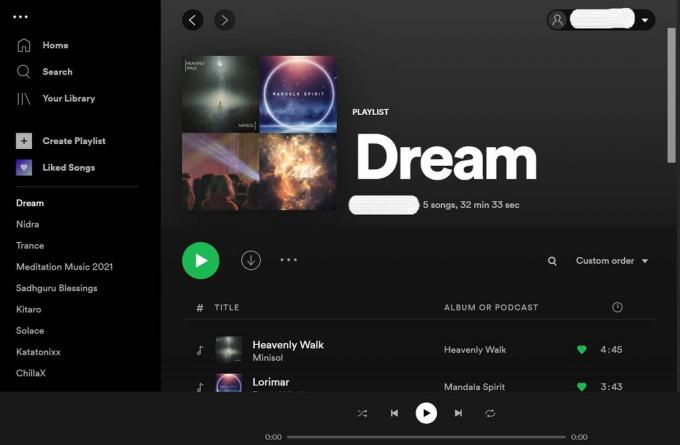
Om bij de oude gebruikersinterface te komen, moet u een kleine wijziging aanbrengen in het configuratiebestand van de Spotify-desktop-app. Dit bestand is gemakkelijk toegankelijk op uw computer, ongeacht het besturingssysteem dat u gebruikt.
Schakel over naar Spotify Classic UI op Windows OS
Volg deze handleiding als u een Windows-computer gebruikt.
- Open bestandsverkenner
- ga naar het volgende pad dat ik hieronder heb genoemd
- C: \ Users \ Gebruikersnaam \ AppData \ Roaming \ Spotify \ prefs
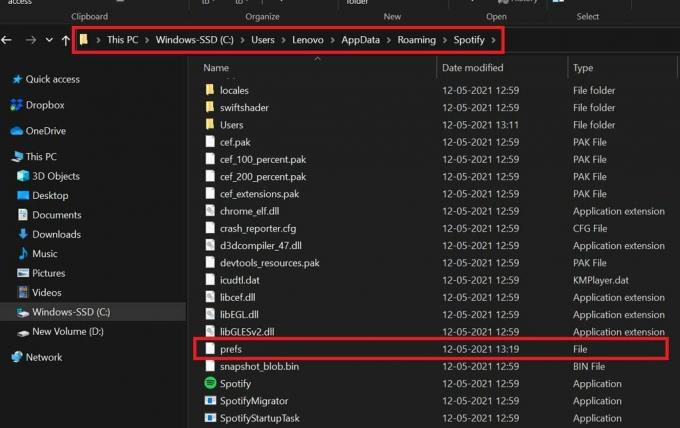
- Open het prefs-bestand met de Kladblok-app
- Voeg deze regel toe in dat bestand prefs.
ui.experience_override = ‘klassiek’
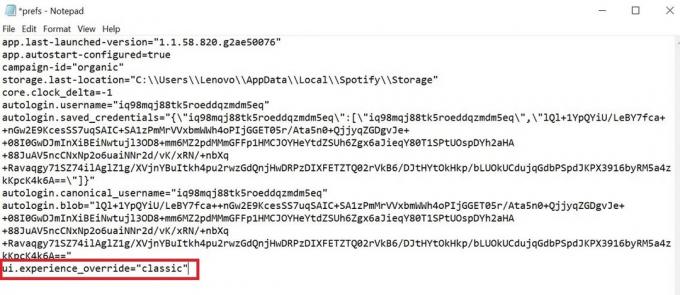
Opmerking: Vervang in de opdracht de gebruikersnaam door de specifieke gebruikersnaam die u voor uw computer gebruikt.
Onthoud ook dat u in Verkenner verborgen bestanden moet inschakelen onder de optie Weergave in de menubalk. Hiermee krijgt u toegang tot de map AppData.
Advertenties
Nadat u met de bovenstaande stappen bent overgeschakeld naar de klassieke Spotify-gebruikersinterface, ziet u de zoekbalk bovenaan het scherm. hier is een screenshot van mijn Spotify na het uitvoeren van de tweak in de AppData.
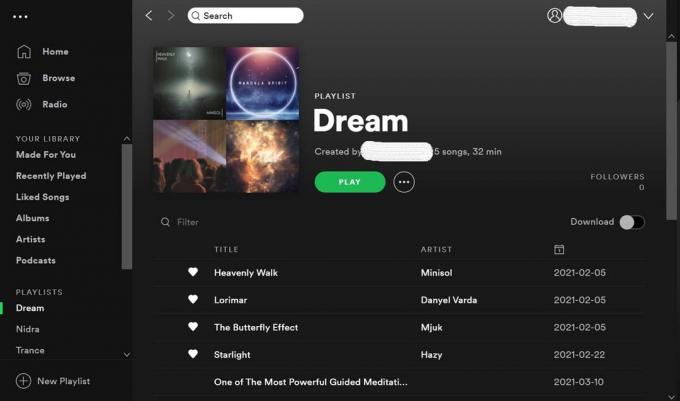
Overschakelen naar Spotify Classic UI op Linux
Op Linux is het proces om terug te keren naar de klassieke Spotify-desktopinterface hetzelfde als in Windows.
Advertenties
- navigeren naar home / $ USER / .config / Spotify / prefs
- Voeg in het prefs-bestand ui.experience_override = ‘klassiek’
Hoe u overschakelt naar de oudere Spotify-interface op Mac OS
Als u een MacBook of iMac gebruikt, zijn hier de stappen die u moet volgen om Spotify naar de klassieke gebruikersinterface te wijzigen.
- Start de zoeker
- Op het linker paneel klik op uw gebruikersnaam
- U zult zien dat alle inclusief mappen verschijnen
- Maak nu de verborgen bibliotheekbestanden zichtbaar door op te drukken Command + Shift +.
- Klik op Bibliotheek > Applicatie-ondersteuning > Spotify > prefs
- Zoals je de stappen voor Windows en Linux hebt gezien, moet je hier hetzelfde doen
- Voeg in het prefs-bestand de regel toe.
ui.experience_override = ‘klassiek’
Zorg ervoor dat u voor alle besturingssystemen de Spotify-app herstart nadat u het prefs-bestand hebt aangepast. Na het opnieuw opstarten keert Spotify terug naar de klassieke desktop-gebruikersinterface.
Probeer deze handleiding voor uw respectieve computer als u de nieuwe gebruikersinterface van Spotify minder interactief en nuttig vindt.
gerelateerde artikelen
- Hoe alle Spotify-nummers te verwijderen
- Spotify Desktop App traag probleem: hoe te verhelpen
- Ik kan geen muziek afspelen op de Spotify-app: hoe te repareren
![Hoe terug te keren naar de klassieke Spotify Desktop UI [gids]](/uploads/acceptor/source/93/a9de3cd6-c029-40db-ae9a-5af22db16c6e_200x200__1_.png)


